ネットワークの問題が発生したり、ファイアウォールを構成したり、新しいネットワーク接続を設定したりする場合は、IPアドレスを知ることが不可欠です。 IPアドレス または、インターネットプロトコルアドレスは、デバイスを識別し、ネットワークを介した通信を可能にするために必要な数字のセットで構成されます。さらに、IPアドレスはデバイスの場所を監視するためにも使用されます。
LinuxでIPアドレスを見つけるのがわかりませんか?心配ない!この投稿では、検索の方法を説明します IPアドレス Linuxを使用する コマンドとGUIメソッド。さらに、パブリックIPアドレスを確認する手順も提供されます。では、始めましょう!
ipコマンドを使用してLinuxでIPアドレスを見つける方法
Linuxでは、「 ip 」コマンドは、さまざまな管理タスクを実行するために使用できるnet-toolsパッケージに含まれています。 「インターネットプロトコル 」は「IP」と略されます。 「。このコマンドは、IPアドレスの一覧表示、IP経由のトンネルの設定、IPアドレスとルートの割り当て、削除、設定、およびデフォルトルーティングと静的ルーティングの構成と更新に使用されます。
ipコマンドの構文は次のとおりです。
$ ip [Options]「-アドレス 」オプションを使用すると、「 ip」を実行できます。 」コマンドを使用して、ネットワークデバイスに関連付けられているIPアドレスを次のように一覧表示します。
$ ip addrここで、「 enpos3」のIPアドレスを確認できます。 」ネットワークデバイス、つまり「 192.168.43.192 」:
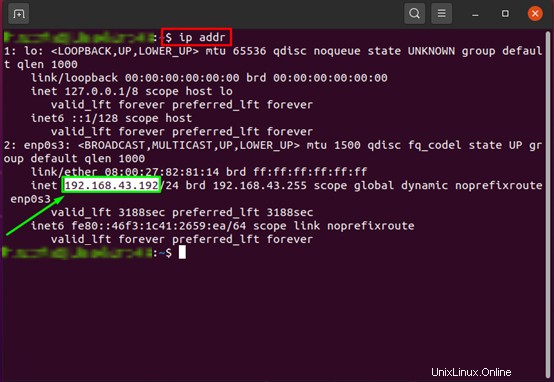
ホスト名コマンドを使用してLinuxでIPアドレスを見つける方法
Linuxシステムでは、「ホスト名」の主な機能 」コマンドは、システムのホスト名とドメインネームサービス(DNS)を設定または表示することです。ただし、これを利用してLinuxシステムのIPアドレスを見つけることもできます。その前に、以下の「ホスト名」の構文を確認してください。 ”コマンド:
$ hostname [Options]ここで、LinuxベースのシステムでIPアドレスを見つけるには、「ホスト名」を書き出します。 」コマンドと「-I ターミナルの」オプション:
$ hostname -I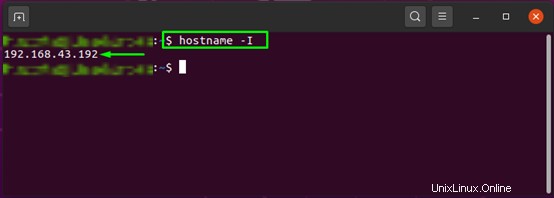
ifconfigコマンドを使用してLinuxでIPアドレスを見つける方法
「ifconfig 」は、構成スクリプトと端末を使用してさまざまなネットワークインターフェイスパラメータを管理、構成、および調査できるネットワークまたはシステム管理ツールです。
「ifconfig」を使用するには 」コマンドでは、まず、「 net-tools」をインストールする必要があります 」システムのパッケージ:
$ sudo apt install net-tools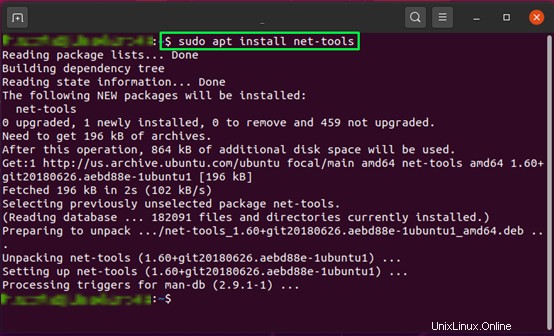
次に、「 ifconfig」を実行します 」コマンドを実行し、「 ip」を見つけます 」リスト内のネットワークデバイスのアドレス:
$ ifconfig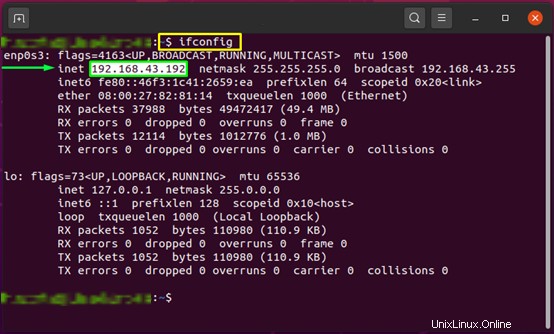
「ip」を探すことができます 「ifconfig」のアドレス 」バイナリ実行可能ファイル、「 / sbin」にあります ”ディレクトリ:
$ /sbin/ifconfig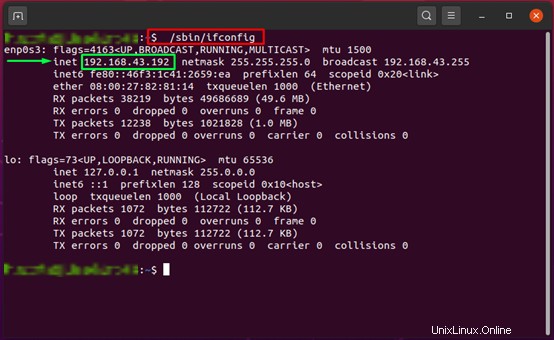
nmcliコマンドを使用してLinuxでIPアドレスを見つける方法
NetworkManager 「nmcli」を利用して制御されます 」コマンドラインユーティリティ。 Linuxでは、nmcliコマンドは、ネットワーク接続のアクティブ化、非アクティブ化、作成、編集、削除、およびネットワークデバイスのステータスの表示に使用されます。
「nmcli」の基本構文 」は次のとおりです。
$ nmcli [Option1] [Object] [Option2]「nmcli 」コマンド、「 -p 」と「表示 」オプションは、ネットワークデバイスに関連する情報を便利に印刷するために使用されます:
$ nmcli -p device show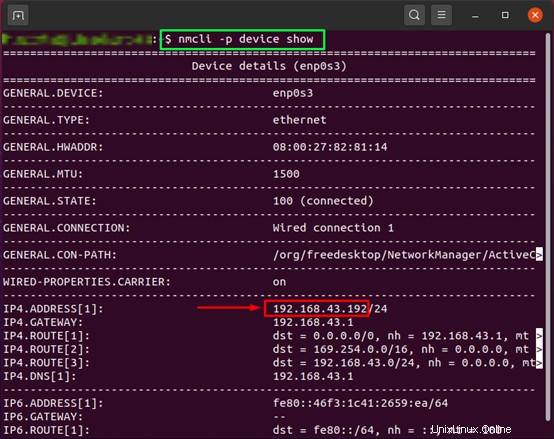
GUI方式を使用してLinuxでIPアドレスを見つける方法
一部のユーザーは、ほとんどのタスクを実行するためにLinuxのGUIを利用することを好みます。 Linuxベースのシステムでは、グラフィカルユーザーインターフェイスまたはGUIを使用してIPアドレスを検索することもできます。これを行うには、「アプリケーション」で手動で検索してシステム設定を開きます。
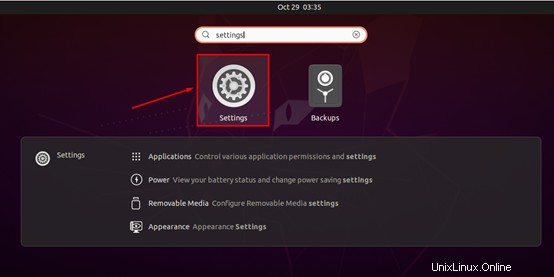
システム設定のすべてのカテゴリ間で、「ネットワーク」に移動します 」をクリックし、「歯車」をクリックします ネットワークデバイスで使用できる」ボタン:

開いたウィンドウで、[詳細]をクリックします 」タブをクリックし、ここから「 IPv4」を確認できます。 」および「IPv6 」選択したネットワーク接続のアドレス:
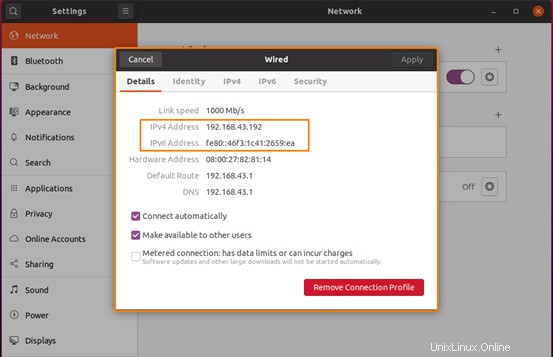
LinuxでパブリックIPアドレスを見つける方法
インターネットサービスプロバイダー(ISP)は、ネットワークルーターにパブリックIPアドレスを割り当てて、ネットワーク経由でアクセスできるようにします。パブリックアドレスを使用してインターネットに接続しても、ネットワークデバイスのプライベートアドレスは明らかにされません。
「私のIPとは」と書き出すことができるパブリックIPアドレスを見つけることができます Googleの検索バーにある」:
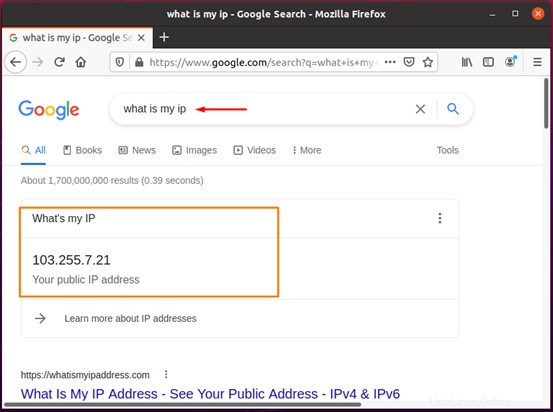
「掘る」もできます Linuxターミナルを使用してパブリックアドレスを見つけるための「」コマンド。これを行うには、以下のコマンドを実行できます。
$ dig ANY +short @resolver2.opendns.com myip.opendns.com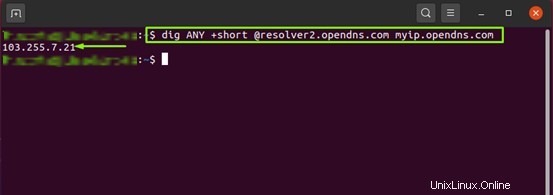
$ dig ANY +short @ns1-1.akamaitech.net ANY whoami.akamai.net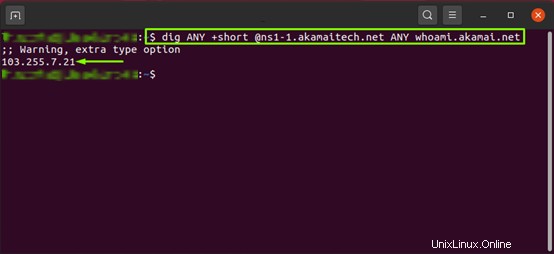
「wget 」コマンドも同じ目的で使用できます:
$ wget -O - -q https://icanhazip.com/上記の「wget」を実行する 」コマンドを実行すると、パブリックアドレスが端末に出力として出力されます:
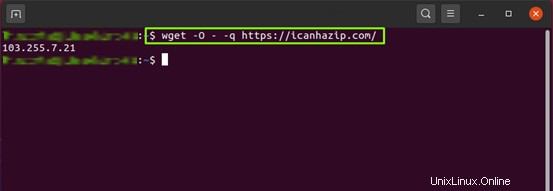
結論
ネットワークの問題の解決策を試したり、ファイアウォールの構成の途中で立ち往生したりしたいですか? IPアドレスを知っていると、そのようなシナリオで役立ちます。 Linuxベースのシステムでは、「 ip 」など、さまざまなコマンドを使用してIPアドレスを検索します。 」、「ホスト名 」、および「 ifconfig 」コマンド。この投稿では、検索の方法を紹介しました IPアドレスを出力します 別のLinuxを使用する コマンドとシステムGUI。さらに、パブリックIPアドレスを見つける手順も示されています。